iPhoneで迷惑メールを受信した際の対処方法を知りたい
不審な迷惑メールを受信した際には下記対策を行なうと安心です。
1.不審なメールに記載されているURLや電話番号は開かずに削除を行う
2.キャリアが提供する「迷惑メール対策サービス」を利用する
万が一、メールのURL等を開いてしまうと、ワンクリック詐欺やウイルス感染のようなトラブルや犯罪に繋がる可能性があります。
不明な送信者からのメールや、文章に違和感がある場合には十分注意が必要です。
1.不審なメールに記載されているURLや電話番号は開かずに削除を行う
2.キャリアが提供する「迷惑メール対策サービス」を利用する
万が一、メールのURL等を開いてしまうと、ワンクリック詐欺やウイルス感染のようなトラブルや犯罪に繋がる可能性があります。
不明な送信者からのメールや、文章に違和感がある場合には十分注意が必要です。
「iCloud」の迷惑メール対策
1
「メール」を開きます
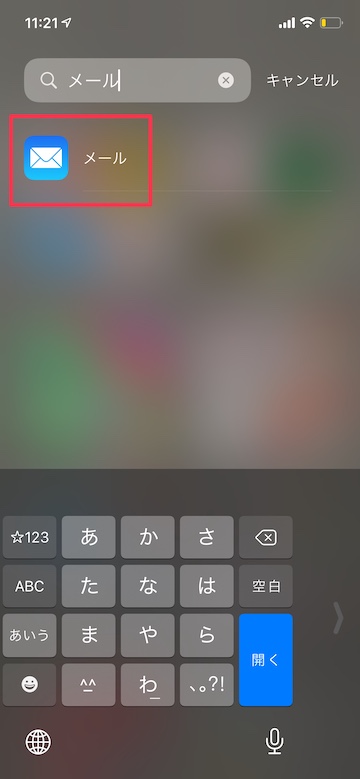
2
「編集」をタッチし、迷惑メールを1つ以上選択します
3
「移動」をタッチして「迷惑メール」に移動します
4
「マーク」をタッチして「”迷惑メール”に移動」します
5
メール開封画面からフォルダを移動することもできます
各キャリアの迷惑メール対策
1
ドコモメールの場合
2
auメールの場合
3
ソフトバンクメールの場合
(reonald)